หากคุณใช้งาน iTunes บน Windows 10 คุณอาจพบข้อผิดพลาดแปลก ๆ ที่ปรากฏขึ้นอย่างต่อเนื่องและทำให้คุณไม่สามารถดาวน์โหลดสื่อใด ๆ ลงในคอมพิวเตอร์ของคุณได้
ในกรณีนี้ฉันกำลังพูดถึง Windows 10 โดยเฉพาะและเป็นไปได้มากที่สุดหลังจากที่คุณได้อัปเดต Windows 10 เป็นรุ่นล่าสุด ฉัน Googled และทุกไซต์บอกฉันว่ามันเป็นปัญหาสิทธิ์บางอย่างกับโฟลเดอร์สื่อ iTunes และฉันต้องรีเซ็ตการอนุญาตหรือสร้างไลบรารีใหม่เพื่อให้ทำงานได้อีกครั้ง
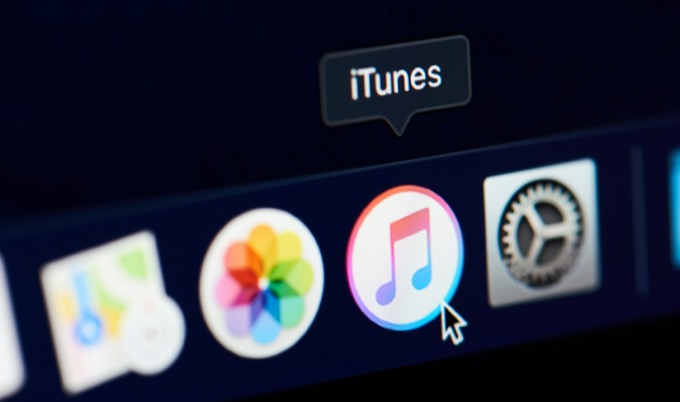
อย่างไรก็ตามจากภูมิหลังทางเทคโนโลยีของฉันฉันรู้ว่าต้องมีปัญหาอื่นเกิดขึ้น หลังจากการตรวจสอบจำนวนมากฉันพบว่าเป็นการตั้งค่าความปลอดภัยใน Windows 10 ที่ป้องกันไม่ให้ iTunes เขียนไปยังโฟลเดอร์สื่อ
คุณลักษณะนี้เรียกว่าการเข้าถึงโฟลเดอร์ควบคุมและในขณะที่ฉันแนะนำให้เปิดใช้งาน อาจทำให้เกิดปัญหาแปลก ๆ กับโปรแกรมใน Windows ทุกชนิด ในบทความนี้ฉันจะแนะนำคุณเกี่ยวกับขั้นตอนต่าง ๆ เพื่อแก้ไขข้อผิดพลาดสองข้อด้านล่าง:

นอกจากนี้เมื่อพยายามดาวน์โหลดเพลงลงในคอมพิวเตอร์ของฉันจาก iCloud Music ฉันมีข้อผิดพลาดคล้ายกัน แต่แตกต่างกันเล็กน้อย

การเข้าถึงโฟลเดอร์ที่ควบคุมโดย Windows 10
เมื่อเปิดใช้งานการเข้าถึงโฟลเดอร์ที่ควบคุม Windows 10 คุณโดยทั่วไปจะป้องกันโปรแกรมใด ๆ จากการเขียนไปยังโฟลเดอร์เริ่มต้นใน Windows เช่นเอกสารรูปภาพวิดีโอเพลง ฯลฯ คุณต้องให้สิทธิ์กับแต่ละโปรแกรมที่จำเป็นต้องเขียนไปยังไดเรกทอรีเหล่านี้ด้วยตนเอง
In_content_1 ทั้งหมด: [300x250] / dfp: [640x360]->โชคดีที่เมื่อแอปพลิเคชันพยายามเข้าถึงโฟลเดอร์และถูกบล็อกมันจะปรากฏในรายการที่ถูกบล็อกเมื่อเร็ว ๆ นี้และคุณสามารถเลือกที่จะให้มันเข้าถึงได้
ก่อนอื่นคลิกที่ เริ่มแล้วคลิก การตั้งค่า

ถัดไปคลิกที่ อัปเดตและความปลอดภัย

ในคอลัมน์ด้านซ้ายคลิกที่ ความปลอดภัยของ Windowsในบานหน้าต่างด้านขวาต่อไปนี้คลิกปุ่ม เปิดความปลอดภัยของ Windows

ตอนนี้คลิกที่ การป้องกันไวรัสและภัยคุกคามในบานหน้าต่างด้านขวาหรือซ้าย

ในบานหน้าต่างด้านขวาเลื่อนลงจนกว่าคุณจะเห็นลิงก์ จัดการการตั้งค่าใต้ส่วนหัว การตั้งค่าการป้องกันไวรัสและภัยคุกคาม

คุณจะเห็นตัวเลือกมากมายที่นี่ แต่เลื่อนลงเรื่อย ๆ จนกว่าจะถึง ควบคุมการเข้าถึงโฟลเดอร์และคลิกที่ลิงค์จัดการ

คลิกที่ลิงก์อนุญาตให้แอปผ่านลิงก์ควบคุมการเข้าถึงโฟลเดอร์

คุณจะได้รับป๊อปอัพความปลอดภัยถามว่าคุณต้องการอนุญาตให้แอปนี้ทำการเปลี่ยนแปลงในคอมพิวเตอร์ของคุณหรือไม่ คลิก ใช่ที่นี่คุณจะเห็นรายการแอพและเส้นทางที่ได้รับอนุญาตให้เข้าถึงได้

ดำเนินการต่อและคลิกที่ปุ่ม เพิ่มแอปที่อนุญาตที่ด้านบน เมื่อคุณคลิกที่ตัวเลือกนี้คุณจะเห็นตัวเลือกว่ามีชื่อว่า แอปที่ถูกบล็อกเมื่อเร็ว ๆ นี้

หากคุณเพิ่งปิด iTunes คุณจะเห็นว่าแอพยอดนิยมจะเป็นไฟล์ปฏิบัติการ iTunes (itunes.exe) ถ้าไม่คุณสามารถเปิด iTunes อีกครั้งและปล่อยให้ข้อผิดพลาดปรากฏขึ้นจากนั้นกลับมาที่หน้าต่างนี้ หรือคุณสามารถคลิก เรียกดูแอปทั้งหมดและไปที่ไฟล์ EXE ด้วยตนเอง

เพียงคลิกปุ่ม +เพื่อเพิ่มแอปแล้วคลิก ปิดตอนนี้ไปข้างหน้าและเปิด iTunes และข้อผิดพลาดของคุณจะหายไป! ต๊าย! นั่นเป็นขั้นตอนมากมาย แต่โชคดีที่คุณต้องทำสิ่งนี้เพียงครั้งเดียว
เป็นความคิดที่ดีที่จะทำรายการที่ถูกบล็อคเมื่อเร็ว ๆ นี้และให้สิทธิ์การเข้าถึงแอปอื่น ๆ ที่คุณคิดว่าถูกบล็อกอย่างไม่ถูกต้อง มันมีแนวโน้มที่จะบล็อกซอฟต์แวร์ Adobe จำนวนมากเช่นกัน หวังว่านี่จะช่วยแก้ปัญหาของคุณได้ ถ้าไม่แจ้งให้เราทราบในความคิดเห็น